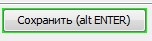Заходим на форму Инвентаризация модуль Склад.
Нажимаем кнопку "Добавить".
Заполняем Шапку документа инвентаризации.
- В поле Операция выбираем операцию Инвентаризация
- В поле Склад выбираем объект, на котором будем проводить инвентаризацию
- Выбираем Тип Инвентаризации:
"Товары из описей" подразумевает, что инвентаризация будет проводится из документов пересчета, создаваемых вручную
"Товары по остаткам" проводит сравнение описей с текущими остатками в системе
"Множество товаров" использует для инвентаризации только определенные включенные группы товаров
Галочка "Сумму остатка считать по цене" - сумма остатка считается как кол-во остатка *цену товара, то есть если поставить галочку и есть позиции , у которых учетная цена не совпадает с розничной, после инвентаризации эта сумма останется висеть.
галочка "считать недостачу из товарного отчета":
галочка "считать недостачу из товарного отчета" СТОИТ=>сумму недостачи в инвентаризационной описи считает как факт - сумма по товарному отчету(сумма по товарному отчету = сумма приходов минус сумма расходов и если есть операции, которые не показываются в товарном отчете, то сумма по товарному отчету не будет совпадать с суммой по остатку)
галка НЕ СТОИТ=> факт - сумма по остаткам
(факт считается как текущая розничная цена на дату и время указанную в инвентаризации * кол-во в описи)
далее, как считать сумму по остаткам:
1. галочка Сумму остатка считать по цене НЕ СТОИТ=> просто суммирует сумму остатка со всеми хвостиками уплывания учетной от розничной
2. галочка Сумму остатка считать по цене СТОИТ => сумма остатка в описи будет считаться как цена розничная * кол-во остатка
Сохраняем внесенные параметры инвентаризации
Добавляем описи:
Через кнопку "Заполнить из документов ТСД" мы добавляем опись в случае если инвентаризация проводится с помощью ТСД.
Выбираем документ и нажимаем ОК.
Через кнопку "Добавить" мы можем добавить опись вручную.
В открывшейся форме добавляем страницу описи по кнопке Добавить слева и вносить все позиции в ручную через добавление строк по кнопке "Добавить" справа.
После того как опись внесена мы должны сохранить нашу опись по кнопке ОК.
Переходим в закладку "Сличительная ведомость" и нажимаем кнопку "Заполнить остатки".
После сравнения остатков с описями, программа создаст список товаров и результаты сравнения
Далее необходимо распечатать Опись и Сличительную ведомость Инвентаризации на закладке Ведомости
После детальной проверки распечатанных документов и корректировки созданной Инвентаризации, необходимо нажать Провести.